Skriva ut stora Google Maps: En detaljerad guide
2 min. läsa
Publicerad den
Läs vår informationssida för att ta reda på hur du kan hjälpa MSPoweruser upprätthålla redaktionen Läs mer
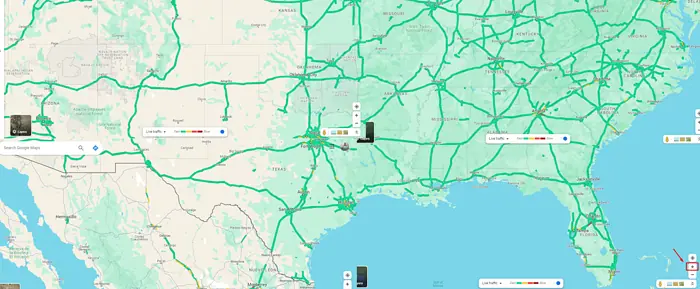
Att skriva ut stora Google Maps är användbart för olika ändamål, från stadsplanering och landskapsdesign till pedagogiska användningar och personliga navigeringshjälpmedel. Men på grund av detaljerna och omfattningen är det inte så enkelt som att bara trycka på utskriftsknappen i din webbläsare.
Lyckligtvis kommer den här artikeln att guida dig genom stegen.
Låt oss börja!
Steg-för-steg-guide: Skriva ut stora Google Maps
Så här uppnår du detta:
- Gå till Google Maps.
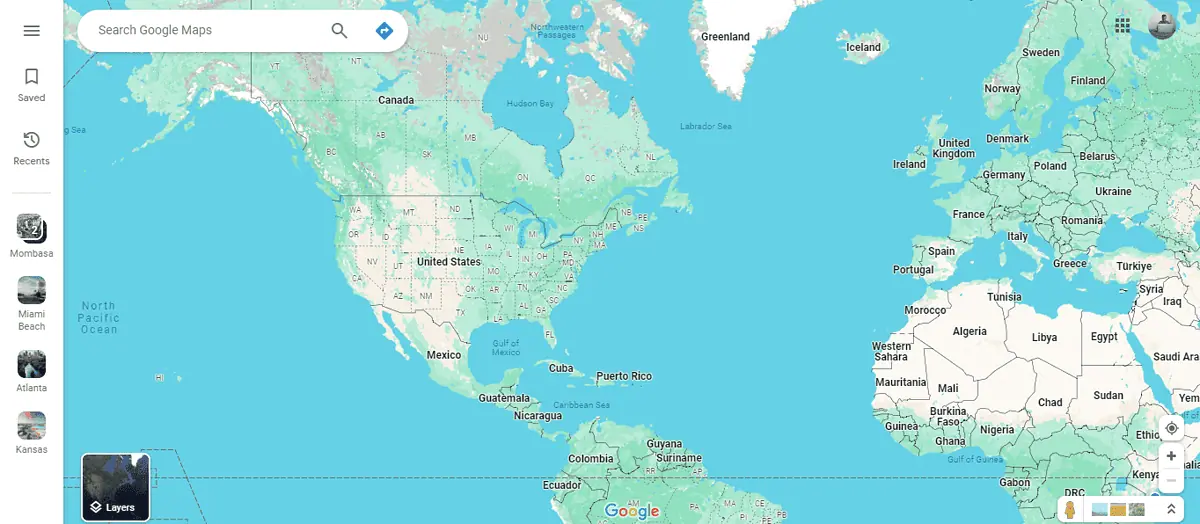
- Zooma din karta med "+"-ikonen längst ned till höger på skärmen för att identifiera området du vill fånga. Använd valfritt skärmdumpverktyg. Du kan också använda klippverktyget som är tillgängligt för Windows.
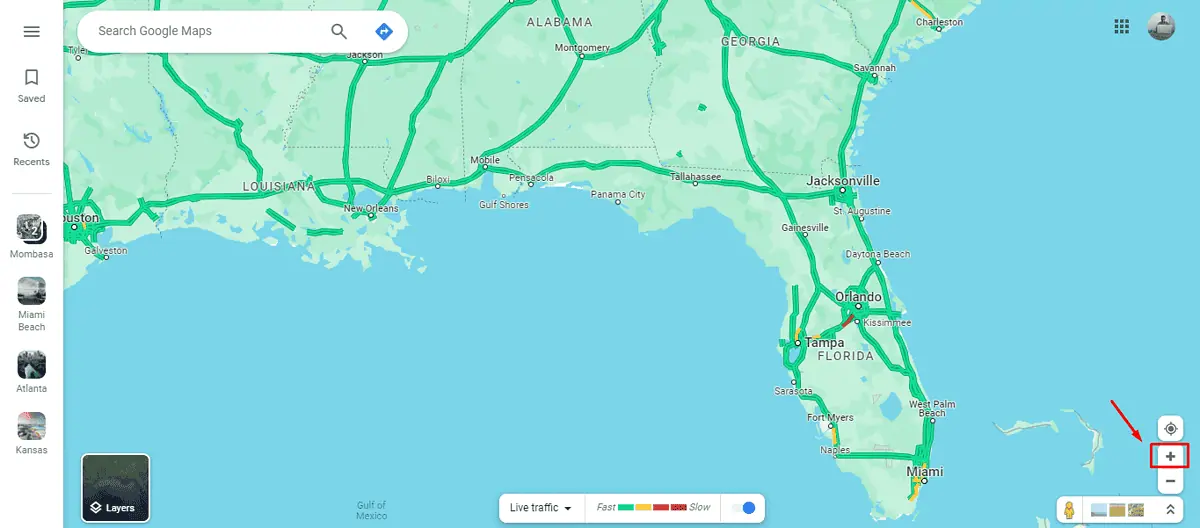
- Klicka på kartan, håll och dra för att flytta till nästa område du vill skriva ut.
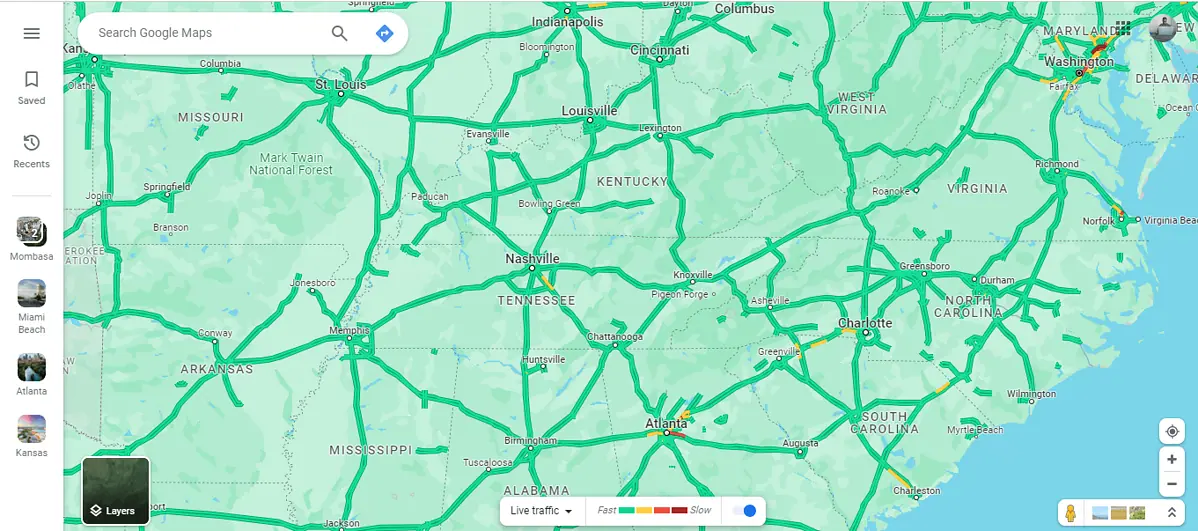
- Se till att du fångar alla avsnitt du är intresserad av genom att upprepa steg 3.
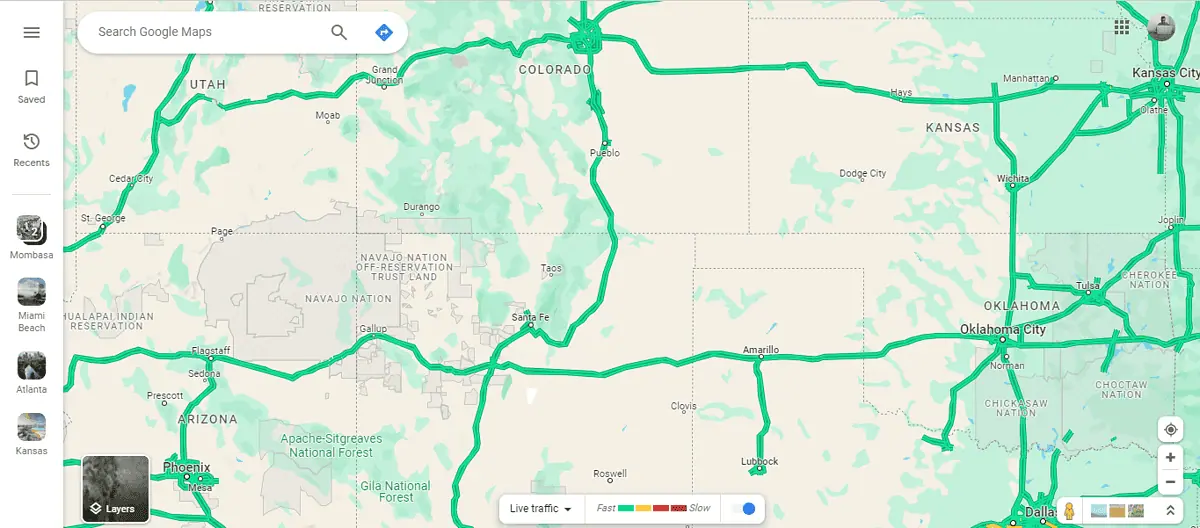
- Gå till valfritt fotoredigeringsverktyg för att slå samman skärmbilderna och skapa ett stort foto. Jag ska använda canva.
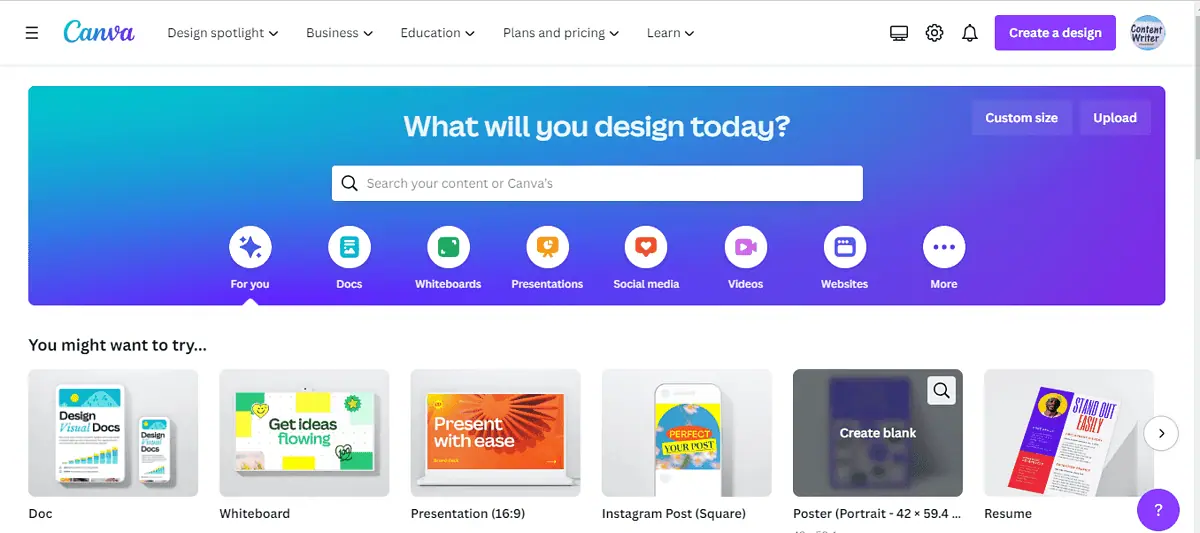
- Tryck på "anpassad storlek," välj dina mått och klicka på "Skapa ny design."
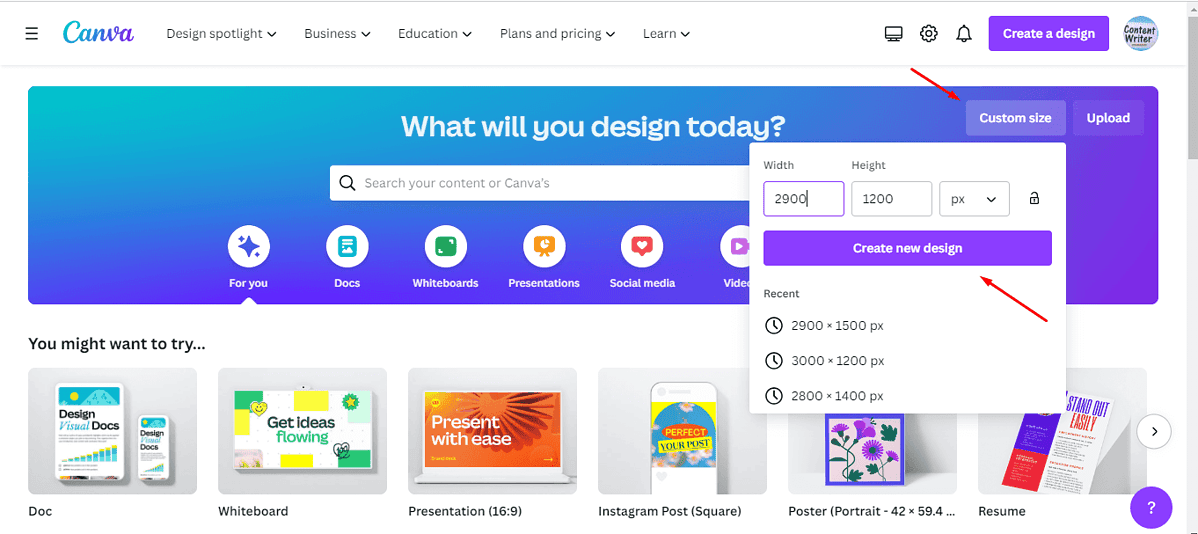
- Klicka "Ladda upp filer” för att ladda upp dina skärmdumpar i Canva.
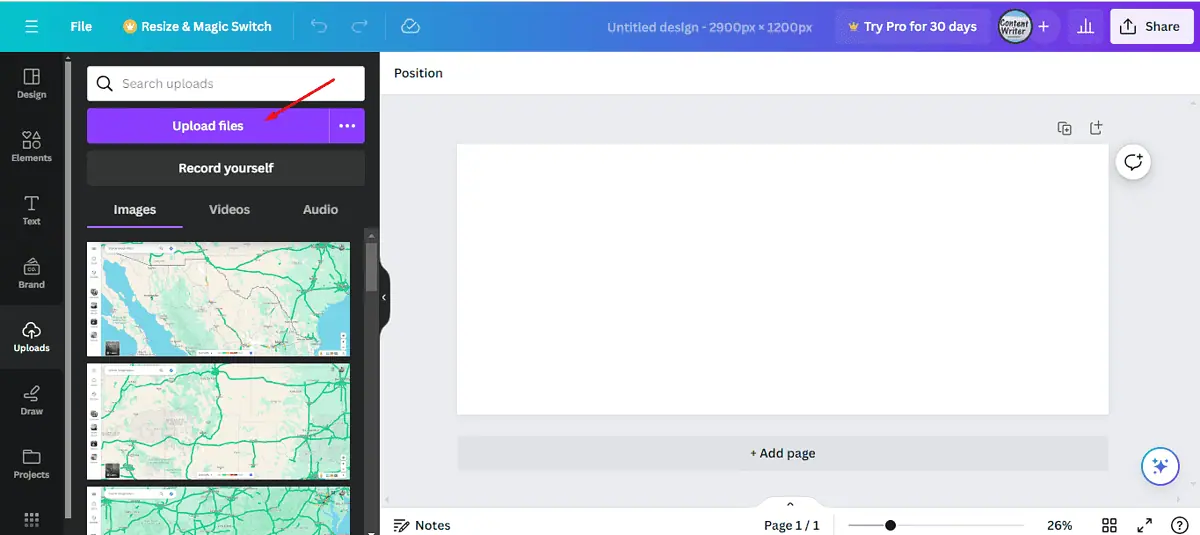
- Tryck på skärmbilderna för att lägga till dem i din design och ordna dem.
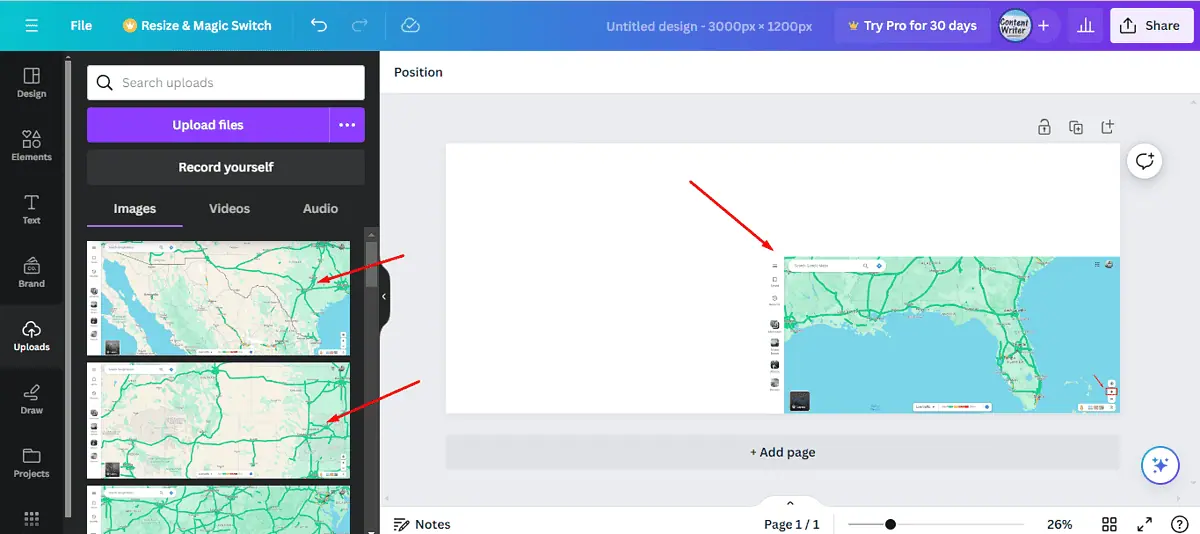
- Slå ihop dem för att få dem att se ut som ett foto. Tryck på dela-knappen för att spara fotot.
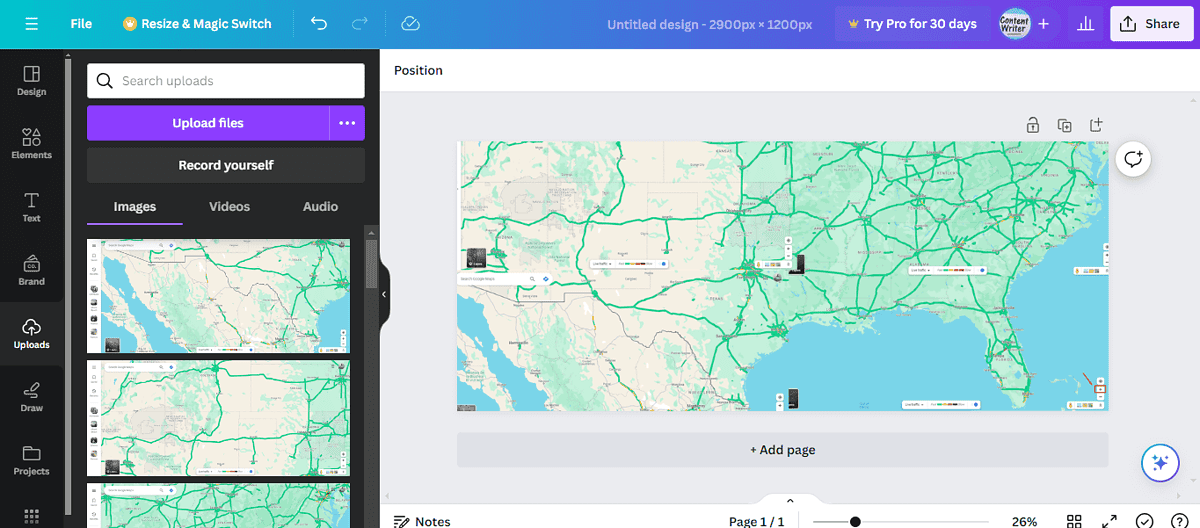
- Gå till Filer>Nedladdningar, högerklicka på fotot du laddade ner från Canvas och tryck sedan på Skriva ut.
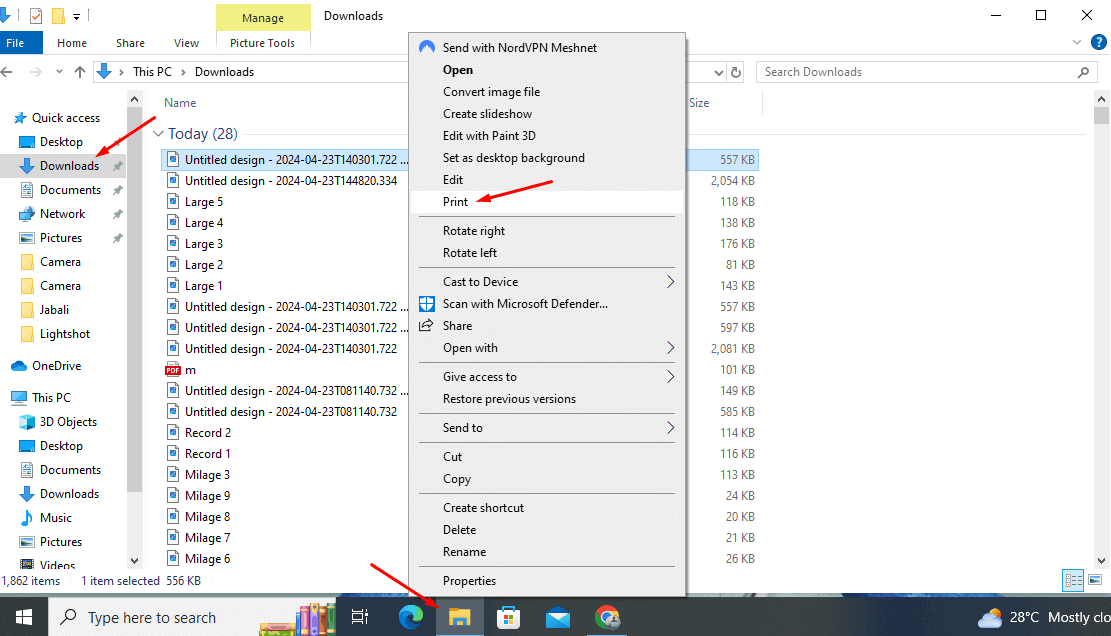
Det är allt!
Trycker stort Google Maps kan vara ett kraftfullt verktyg för olika applikationer, från professionellt till personligt bruk. Dessa steg hjälper dig att skapa en storskalig karta som uppfyller dina behov. På samma sätt kan du till och med göra utskrivbara vägbeskrivningar.








